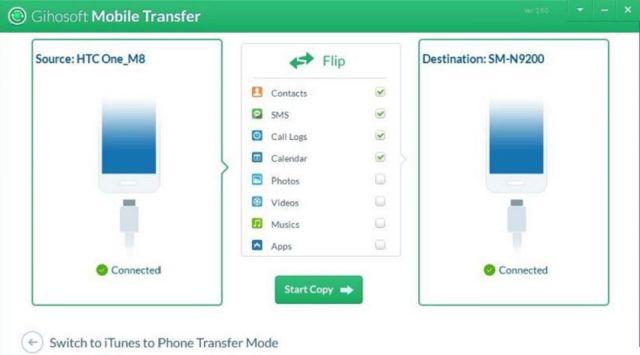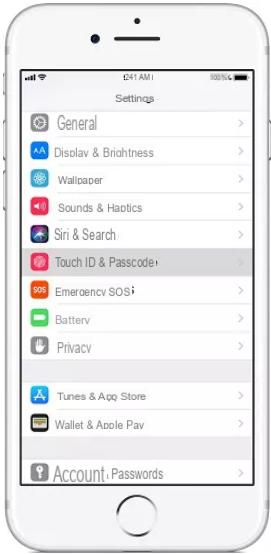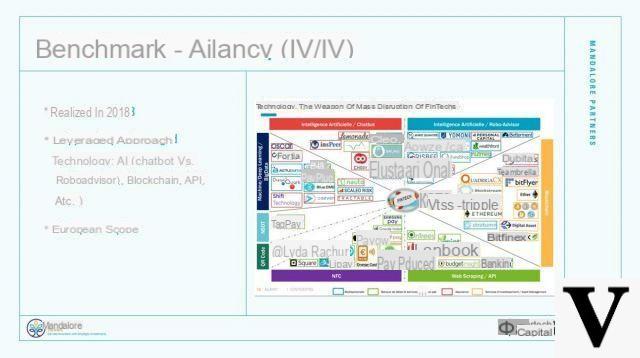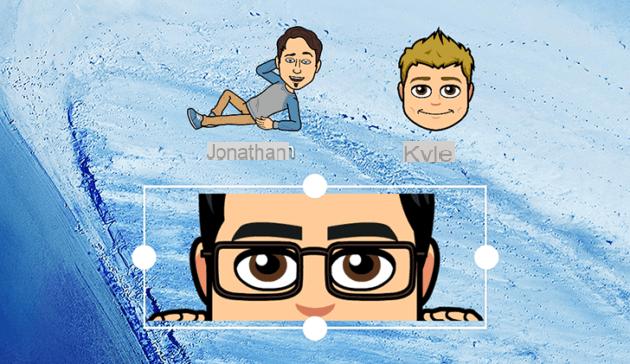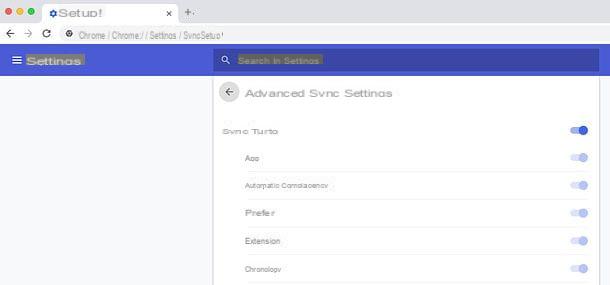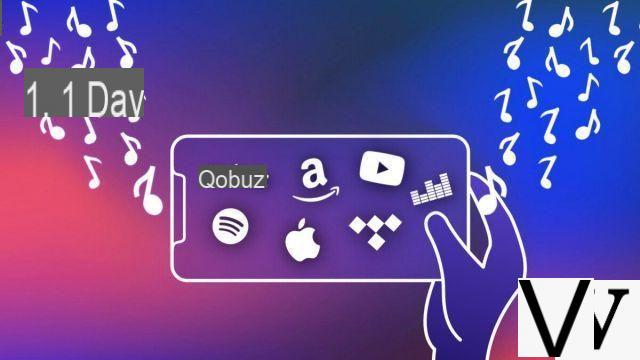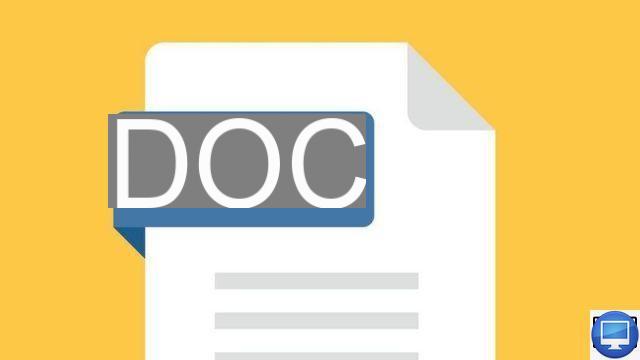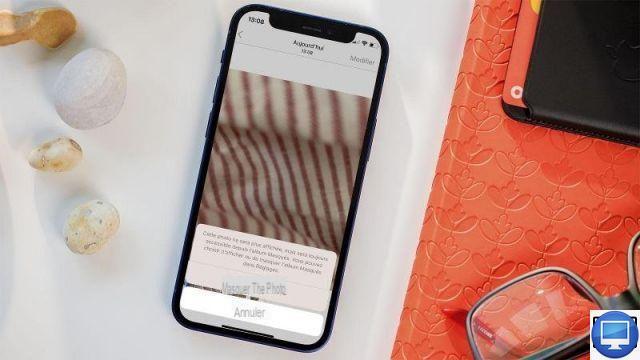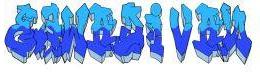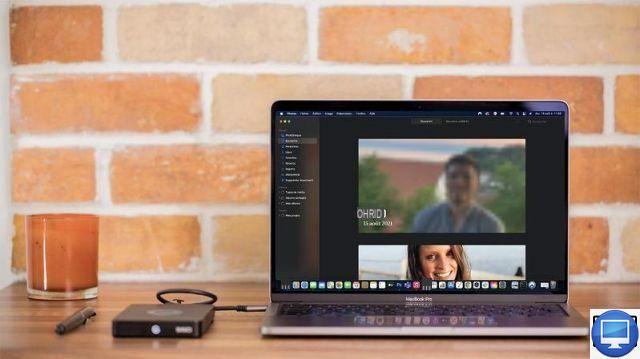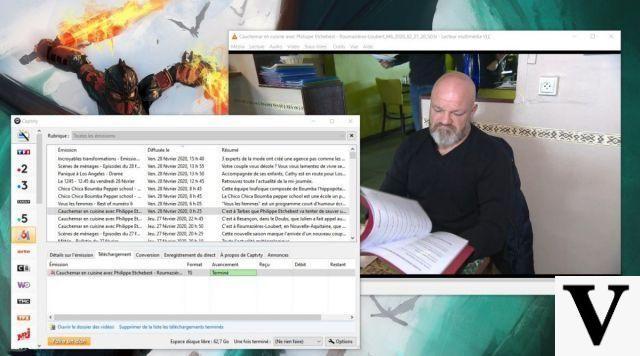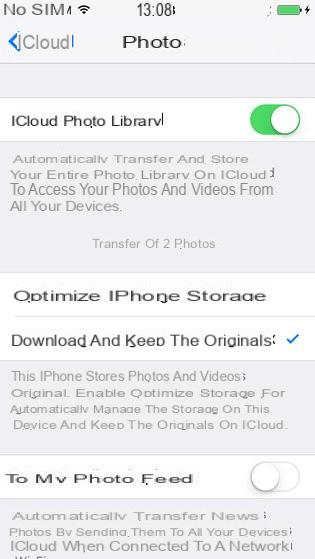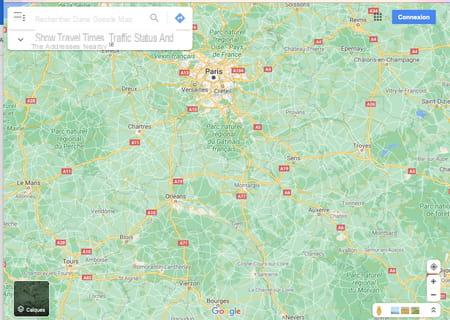Infelizmente, eventos imprevistos estão sempre ao virar da esquina. Na verdade, pode acontecer que, ajustando seu PC, talvez tentando criar uma nova partição ou durante a recuperação de dados, algo dê errado e você exclua alguns arquivos importantes para oInicialização do Windows. Nestes casos, pode acontecer que haja problemas ao iniciar o Windows e você não consiga mais iniciar o computador normalmente.
Se o problema for causado por falhas graves ou aparências de tela azul no Windows, e o PC não inicia, é melhor usar o programa Gênio de inicialização do Windows, que já discutimos extensivamente e que, por um lado, permite que você crie um disco de inicialização (ou Recuperação do Windows), por outro lado, permite que você execute operações Reparo do sistema operacional Windows.
No entanto, se as causas do problema de inicialização do Windows não forem tão sérias e não dependerem de travamentos ou vírus, o problema pode ser resolvido (pelo menos temporariamente) criando um CD / DVD inicializável ou USB para Windows. Gostar? Hoje graças a Assistente de partição leva apenas alguns minutos para criar um ditado "Bootable”Para ser usado no PC com dificuldade para iniciá-lo normalmente.
Como criar um CD / DVD de inicialização ou USB para Windows
Etapa 1. Baixar e instalar Assistente de partição em um PC funcionando
Aqui está o link para baixar a versão demo gratuita do Partition Assistant:
Tela inicial do programa:
Etapa 2. Clique com o botão esquerdo na função "Criar mídia de inicialização"
O assistente para criar um CD / DVD ou USB inicializável será aberto. Também é possível criar um arquivo ISO de boot (para ser gravado em CD / DVD a qualquer momento).
Aqui está o ecrã que aparecerá como primeiro passo, e que o avisará que também existe a possibilidade de colocar o Windows 8/10 numa chave USB para criar uma versão "portátil" do Windows para iniciar em qualquer PC . De qualquer forma, se você deseja prosseguir com a criação do disco de boot utilizando o ambiente Windows PE, clique em SEGUINTE abaixo.
Etapa 3. Escolha o disco de inicialização a ser criado ((USB, CD, DVD ou arquivo ISO)
Clique em Continuar para prosseguir com a operação. O programa irá avisá-lo que, no caso de um stick USB, todos os dados presentes nele serão excluídos.
Ao criar o disco inicializável, você verá uma barra de progresso:
Isso é tudo! Agora que você criou o disco de inicialização, pode ir para o PC com problemas, inserir esse disco e alterar a ordem de inicialização dos dispositivos no BIOS. Se você criou um CD, você terá que selecionar a unidade de CD-ROM, se você criou um USB inicializável em vez disso, você terá que definir os dispositivos removíveis em primeiro lugar.
Se você criou um stick USB inicializável, mas ele não é inicializável, recomendamos que você crie o arquivo ISO com o programa Partition Assistant e, em seguida, grave esse ISO no stick USB usando o programa UltraISO. Você receberá um dispositivo USB inicializável.
Crie um disco de inicialização do Windows para recuperar dados de um PC quebrado
RecoverIT é outro programa que queremos recomendar porque é capaz de criar um disco de "recuperação" para ser usado para recuperar dados de PC não inicia. É muito simples de usar e você pode encontrar todos os detalhes no seguinte artigo:
obrigado!
Como criar um CD / DVD de inicialização ou USB para Windows? -